Erätiedosto on joukko ohjeita, jotka suorittavat järjestelmäyksikön komentoja. On tärkeää tietää kuinka luoda ja suorittaa komentotiedosto Windows 10:ssä, koska se voi auttaa sinua suorittamaan erilaisia tehtäviä automaattisesti. Erätiedoston suorittamiselle ei ole rajoituksia. Opi luomaan ja suorittamaan sellainen näiden vaiheiden avulla.
Luo yksinkertainen erätiedosto Windows 10:ssä
Erätiedosto on käsikirjoitettu käyttöopas. Kirjoitat tarkat ohjeet päivittäisiin tehtäviisi. Voit kirjoittaa erätiedoston muistioon.
Muistio on sisäänrakennettu Windows-sovellus. Kirjoitat näitä tehtäviä tietokoneellesi. Koska tietokoneet eivät ymmärrä ihmisten kieltä, sinun on kirjoitettava nämä tehtävät tietokonekielellä.
Tätä tarkoitusta varten sinun on tiedettävä peruskäyttö Komentokehote.
Luo erätiedosto seuraavasti:
1. Siirry kohtaan alkaa -painiketta aloitusnäytön alaosassa.
2. Avata Muistilehtiö ohjelmista. Voit myös avata Notepadin työpöydältä.
3. Nyt sinun on annettava komento erätiedoston luomiseksi. Tulla sisään
@ECHO POIS Muistiossasi. Tämä komento luo uuden erätiedoston. Näet vahvistuksen toiminnastasi tietokoneen näytöllä.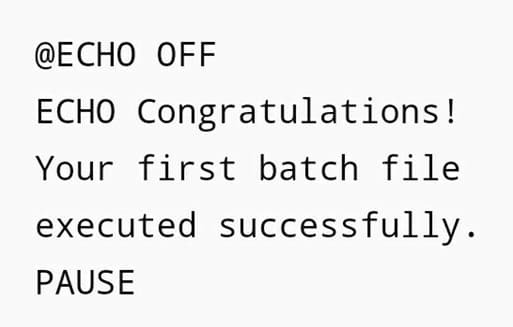
4. Kuten muutkin tiedostot, sinun on tallennettava erätiedosto. Tallenna tiedosto ja anna sille nimi. Tiedostosi päätteenä on .bat.
Voit tallentaa erätiedoston mihin tahansa paikkaan. Erätiedosto yleensä tallentaa itsensä sisään MINUN asiakirjat, mutta voit tallentaa sen myös muihin paikkoihin. Voit myös tehdä pikakuvakkeen työpöydällesi.
Suorita yksinkertainen erätiedosto
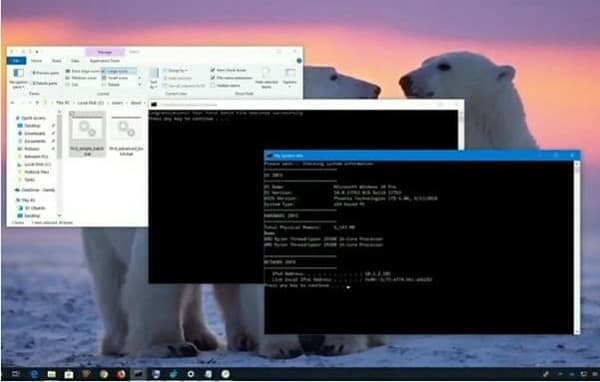
Erätiedosto ei toimi itsestään. Sinun on suoritettava se jatkaaksesi. Noudata näitä ohjeita ja suoritat erätiedoston onnistuneesti:
1. Kun olet tallentanut erätiedoston, sinun on haettava sitä. Ota yhteys erätiedostoon suoraan, jos tiedät sen sijainnin.
2. Erätiedostoa ei tarvitse avata. Aseta kohdistin erätiedoston päälle ja kaksoisnapsauta sitä. Erätiedostosi alkaa suorittaa kirjallisia tehtäviä.
Luo edistynyt erätiedosto
Kehittynyt erätiedosto suorittaa useita komentoja kerralla.
1. Avaa Muistio ja kirjoita komennot luodaksesi edistyneen erätiedoston. Kehittynyt komentotiedosto vaatii enemmän komentoja kuin yksinkertainen komentotiedosto. Sinun on kirjoitettava komennot, jotka voivat koordinoida tietokoneesi käyttöjärjestelmää, verkkoa ja laitteistoa.
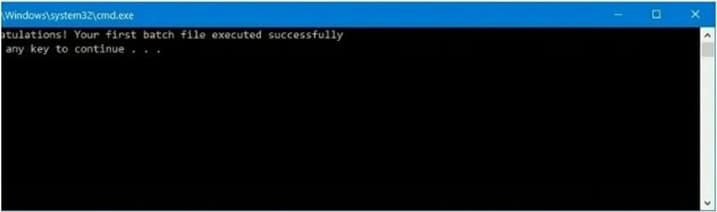
2. Kun erätiedosto on suoritettu, tallenna se ja anna sille nimi.
Voit suorittaa tämän erätiedoston myös kaksinkertaisesti.
Windows 10:ssä voit suorittaa erätiedostoja komentokehotteella ja Files Explorerilla. Voit ajoittaa juoksun ajoituksen, jotta sinun ei tarvitse tehdä sitä manuaalisesti joka kerta. Ajoita erätiedosto seuraavasti:
1. Siirry kohtaan alkaa painiketta ja avaa thän Tehtävien ajoitus.
2. Nyt sinun on napsautettava hiiren kakkospainikkeella Task Scheduleria. Klikkaa Uusi ja lisää joukkotiedostosi siihen.
3. Napauta kohtaa Seuraava aseta aika-asetukset. Tallenna asetukset ja napauta Viedä loppuun
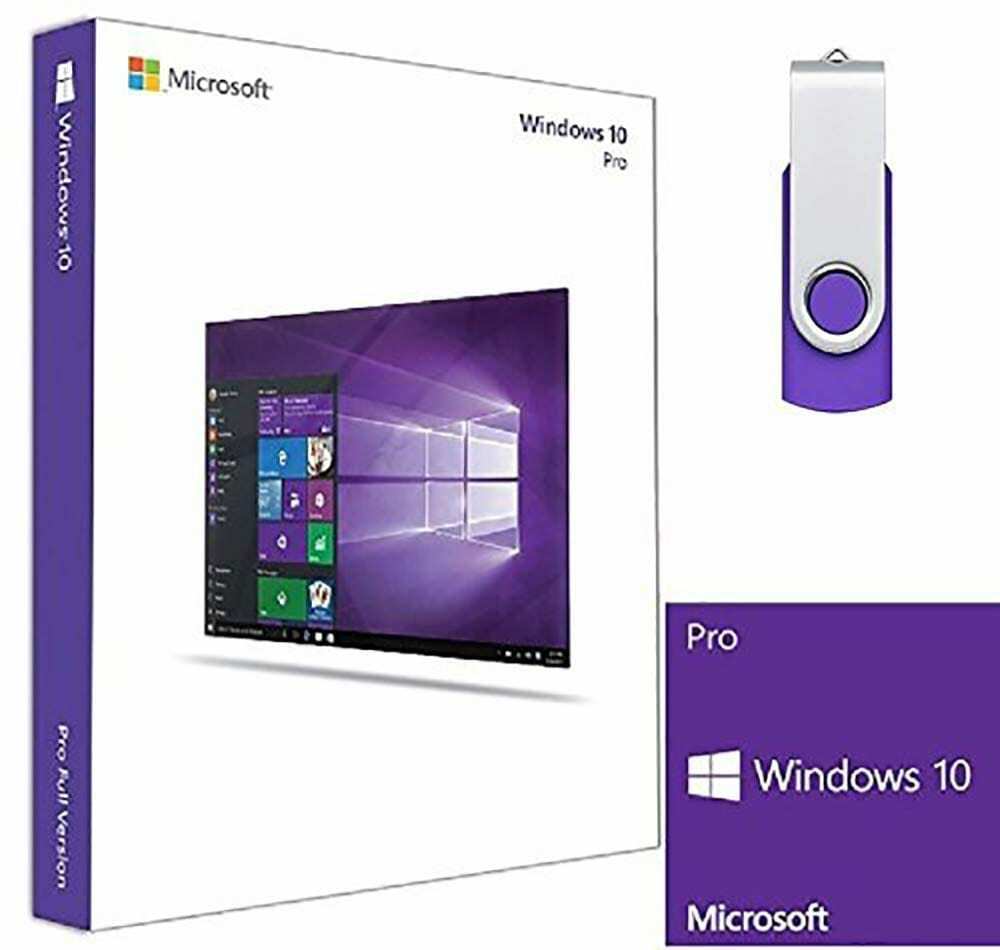
Erätiedostojen asettamisen plussat ja miinukset
On huomattava, että erätiedostoja pidetään edistyneinä ominaisuuksina, eikä niitä yleensä tarvita tavallisille käyttäjille. Jos tiedät tarkalleen, mitä haluat tehdä, tämä on mukava tapa suorittaa joitain yksinkertaisia tehtäviä. Varmista kuitenkin, ettei ole olemassa parempia tapoja tehdä mitä tarvitset ja että et vaaranna järjestelmääsi.
Plussat
- Hyödyllinen
– Ei laitteistointensiivinen
- Kolmannen osapuolen sovelluksia ei tarvita
Haittoja
– Tarvitsee teknistä osaamista
– Saattaa aiheuttaa piirteiden hiipumista
– Saattaa vahingoittaa käyttöjärjestelmää
Jos haluat enemmän hyödyllisyyttä päivittäisten tehtävien suorittamisessa, kannattaa kokeilla Windows 10 Professional joka sisältää lisäominaisuuksia tuottavuuden parantamiseksi ja useiden tehtävien suorittamiseksi kerralla.